8 лучших способов исправить приложение Netflix, не работающее на iPhone
Нет ничего более раздражающего, чем готовиться к просмотру вашего любимого шоу на Netflix только для того, чтобы узнать, что приложение не работает. Это произошло с несколькими пользователями iPhone, которые сообщили о случаях, когда приложение Netflix не может передавать контент или полностью перестает работать.

Программы для Windows, мобильные приложения, игры - ВСЁ БЕСПЛАТНО, в нашем закрытом телеграмм канале - Подписывайтесь:)
Хотя такие перерывы могут легко испортить вам настроение, работа над решениями в этом руководстве должна вернуть вас к просмотру ваших любимых шоу в кратчайшие сроки. Итак, без лишних слов, давайте сразу к делу.
Чтобы принудительно закрыть Netflix на iPhone, откройте переключатель приложений, проведя пальцем от нижнего края экрана (или дважды нажав кнопку «Домой»). Найдите приложение Netflix и проведите по нему вверх, чтобы закрыть его.
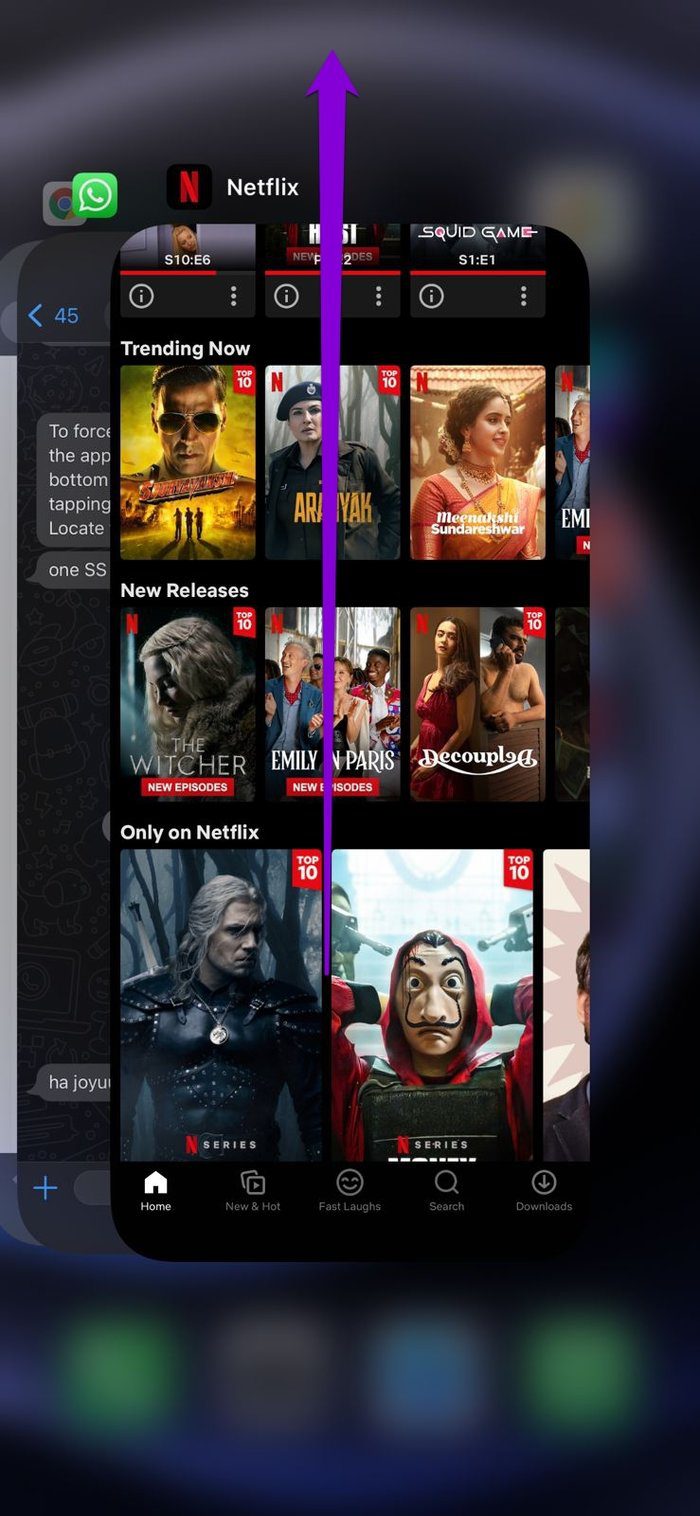
Запустите приложение Netflix, чтобы убедиться, что оно работает нормально.
Чтобы проверить надежность вашего интернет-соединения, попробуйте просмотреть потоковое видео на YouTube или запустить тест скорости на своем iPhone. Вы также можете переключиться на другое подключение к Интернету, если это возможно.
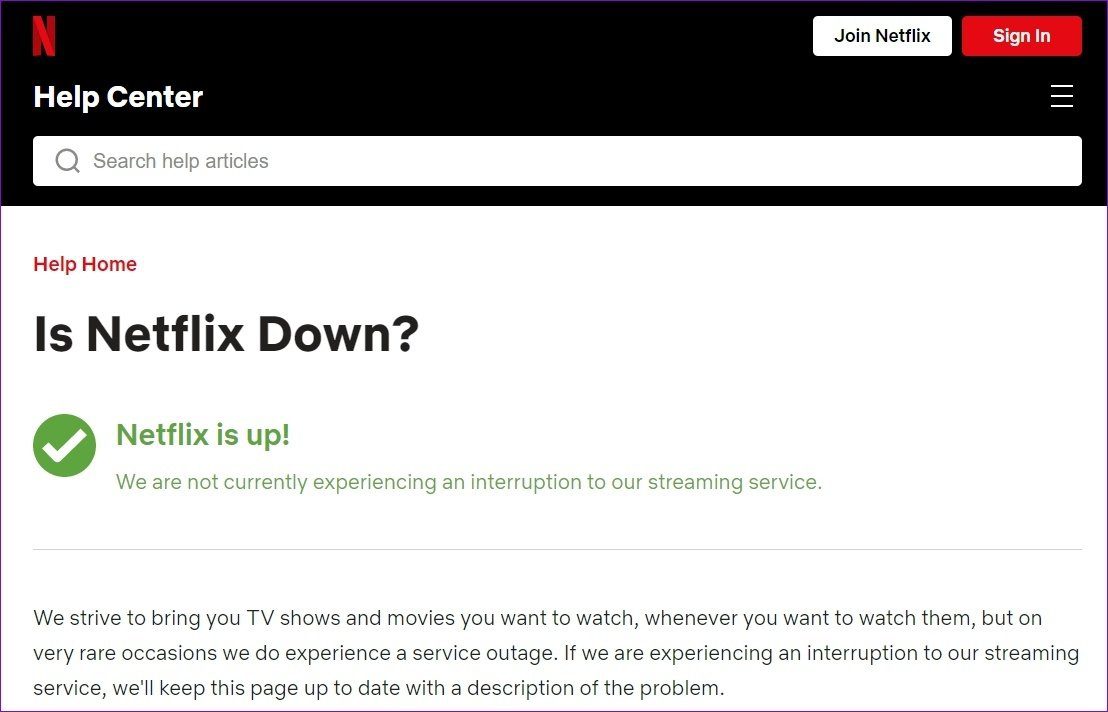
Шаг 1: Откройте приложение «Настройки» на своем iPhone и перейдите в «Экранное время».

Шаг 2: Нажмите «Ограничения содержимого и конфиденциальности» и переведите переключатель в положение «выключить».
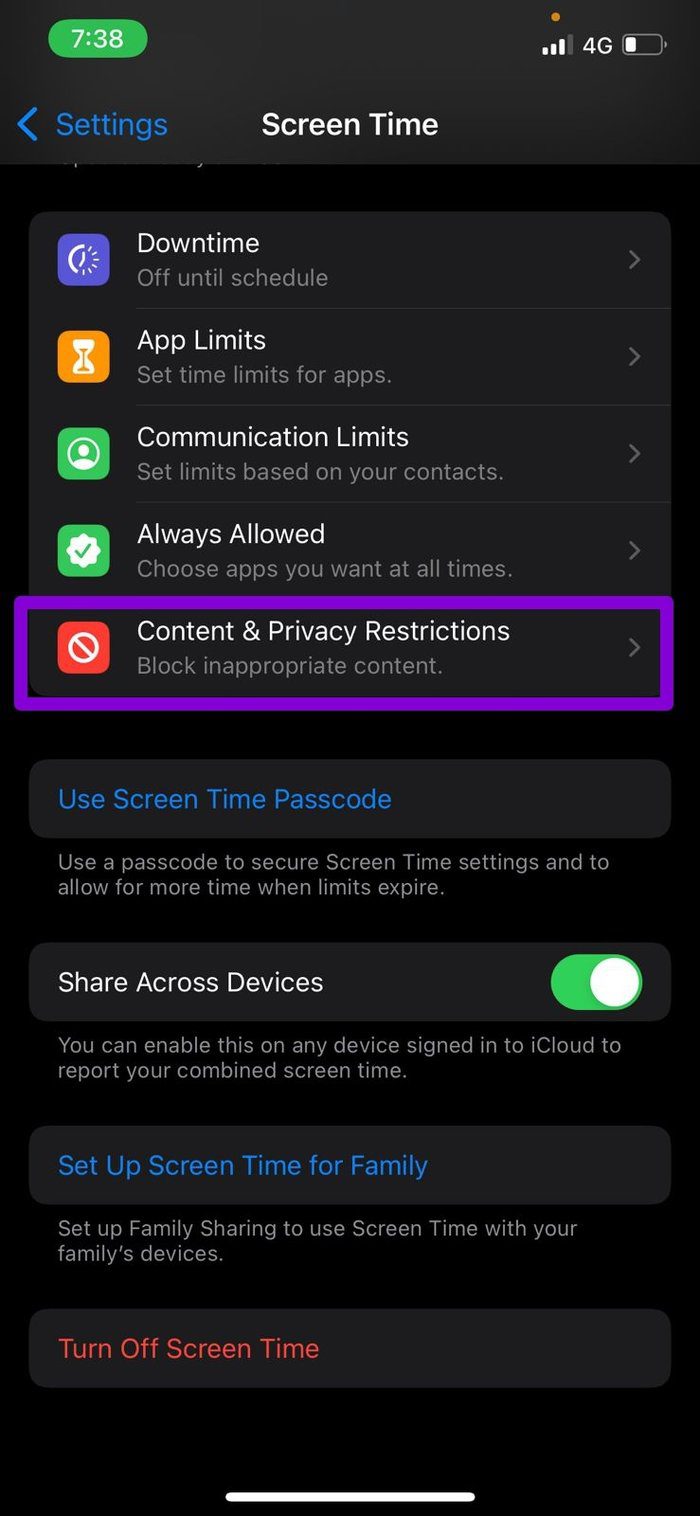
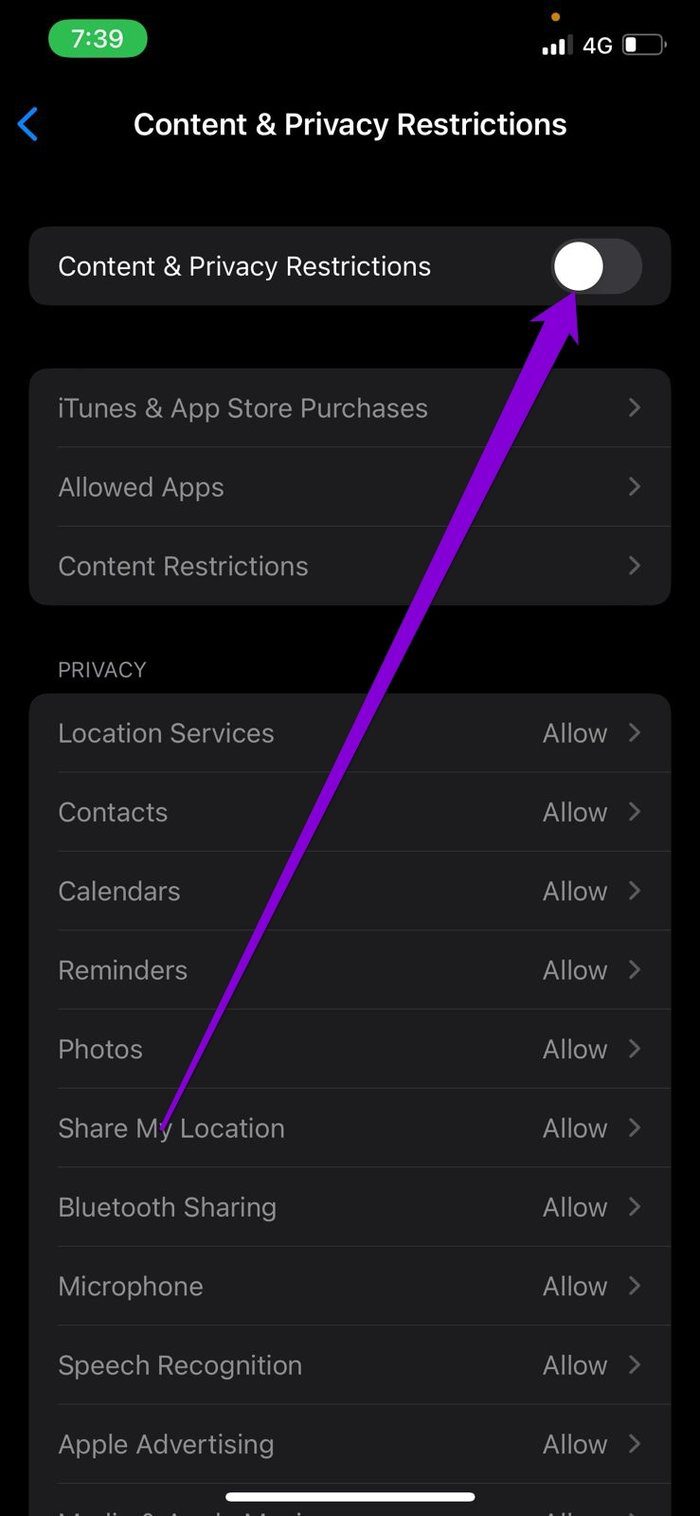
После этого перезапустите приложение Netflix, чтобы увидеть, что теперь вы можете транслировать контент.
Шаг 1: Запустите приложение «Настройки» на своем iPhone и перейдите в раздел «Основные».

Шаг 2: Нажмите «Дата и время». Включите переключатель рядом с Установить автоматически.

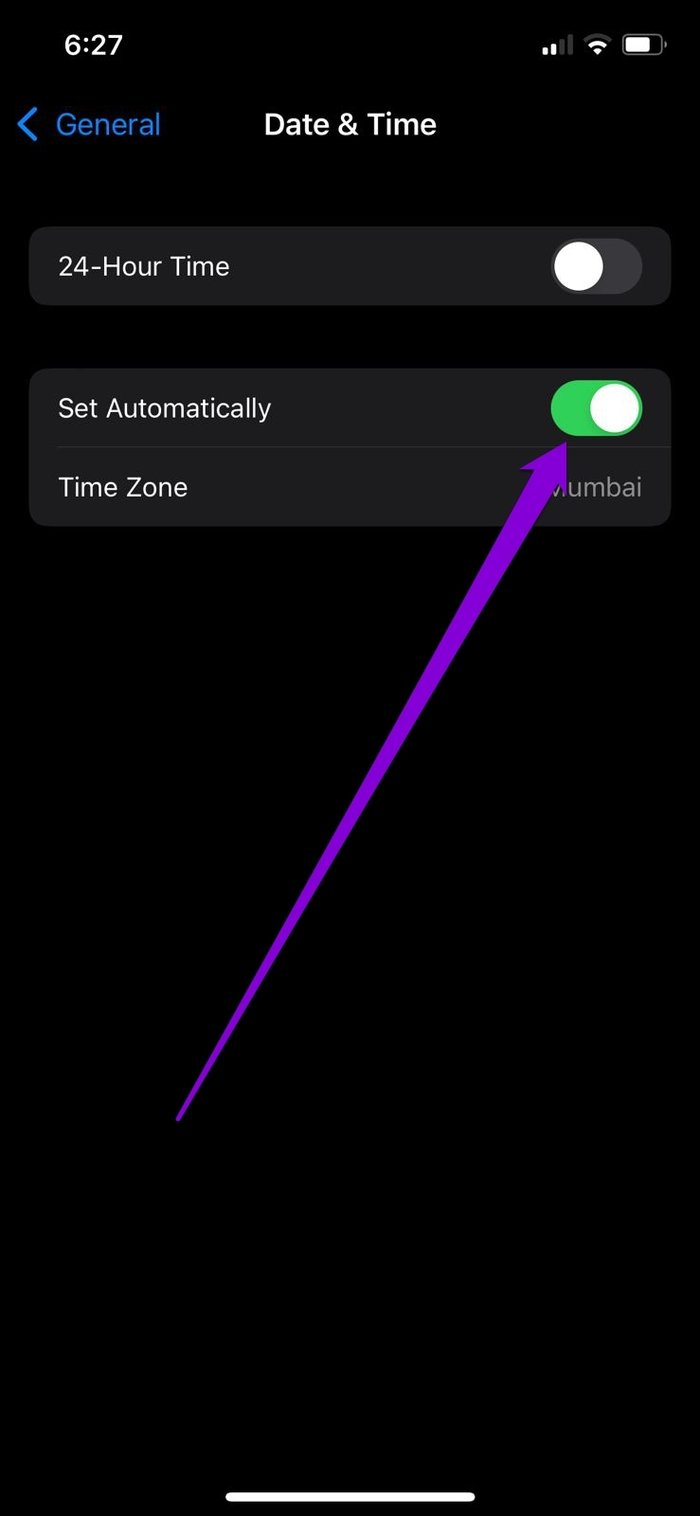
Обратите внимание, что сброс настроек сети удалит все ваши сохраненные сети Wi-Fi, устройства Bluetooth, предпочтительные сетевые настройки, и вам придется настраивать их заново.
Шаг 1: Откройте «Настройки» на вашем iPhone и перейдите к «Основным».
Шаг 2: Прокрутите вниз, чтобы нажать «Перенести или сбросить iPhone».
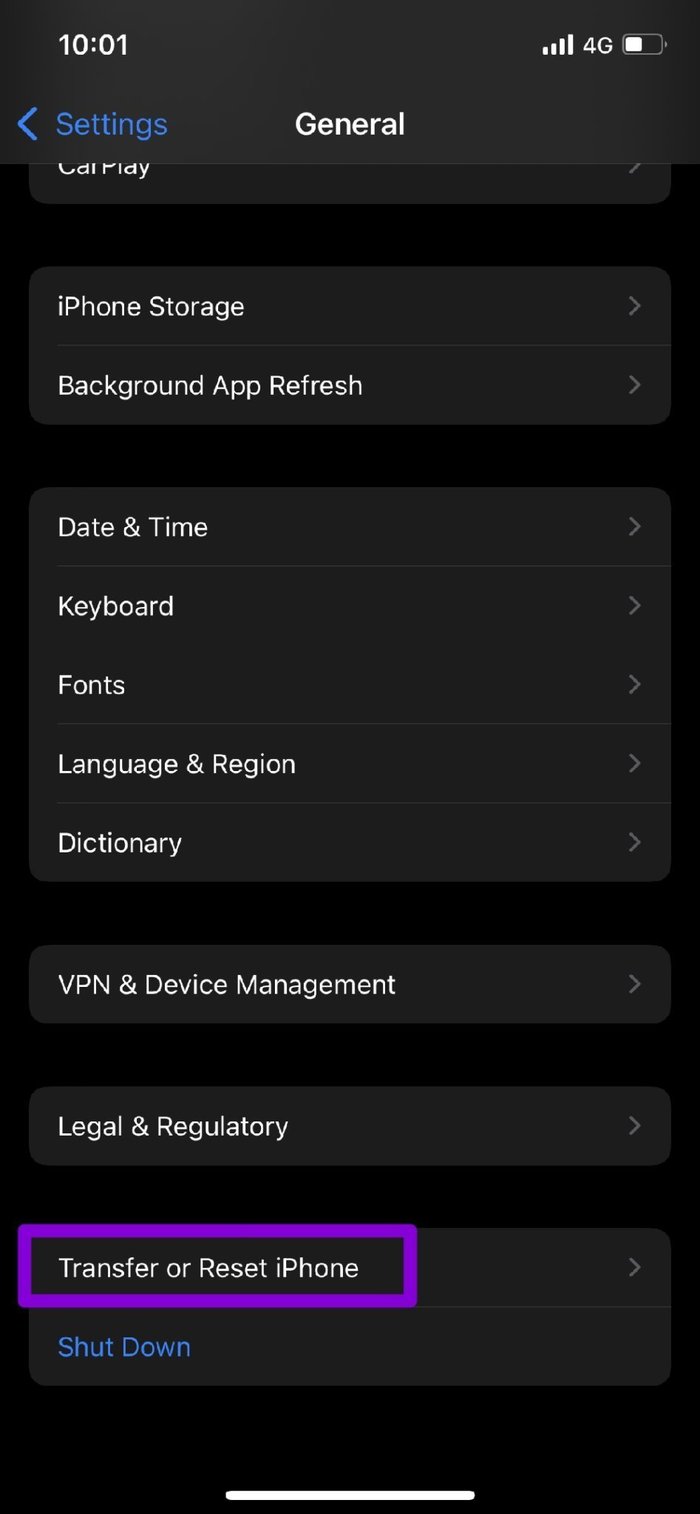
Шаг 3: Нажмите «Сброс» и выберите «Сбросить настройки сети» в появившемся меню.

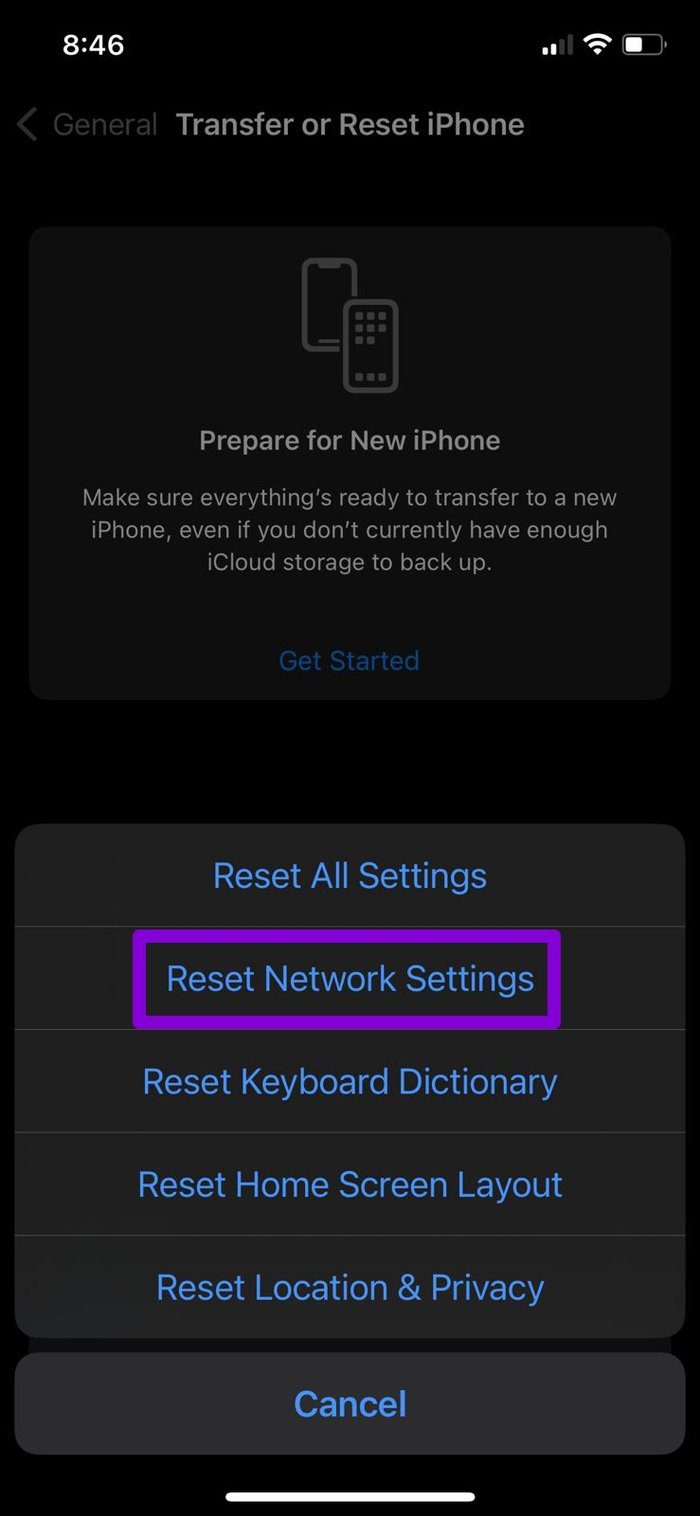
Введите пароль экрана блокировки и коснитесь окна подтверждения «Сбросить настройки сети», чтобы начать процесс восстановления.
Нравится использовать Netflix, но беспокоитесь о своих данных? Узнайте, как ограничить использование данных при использовании Netflix.
Программы для Windows, мобильные приложения, игры - ВСЁ БЕСПЛАТНО, в нашем закрытом телеграмм канале - Подписывайтесь:)





